
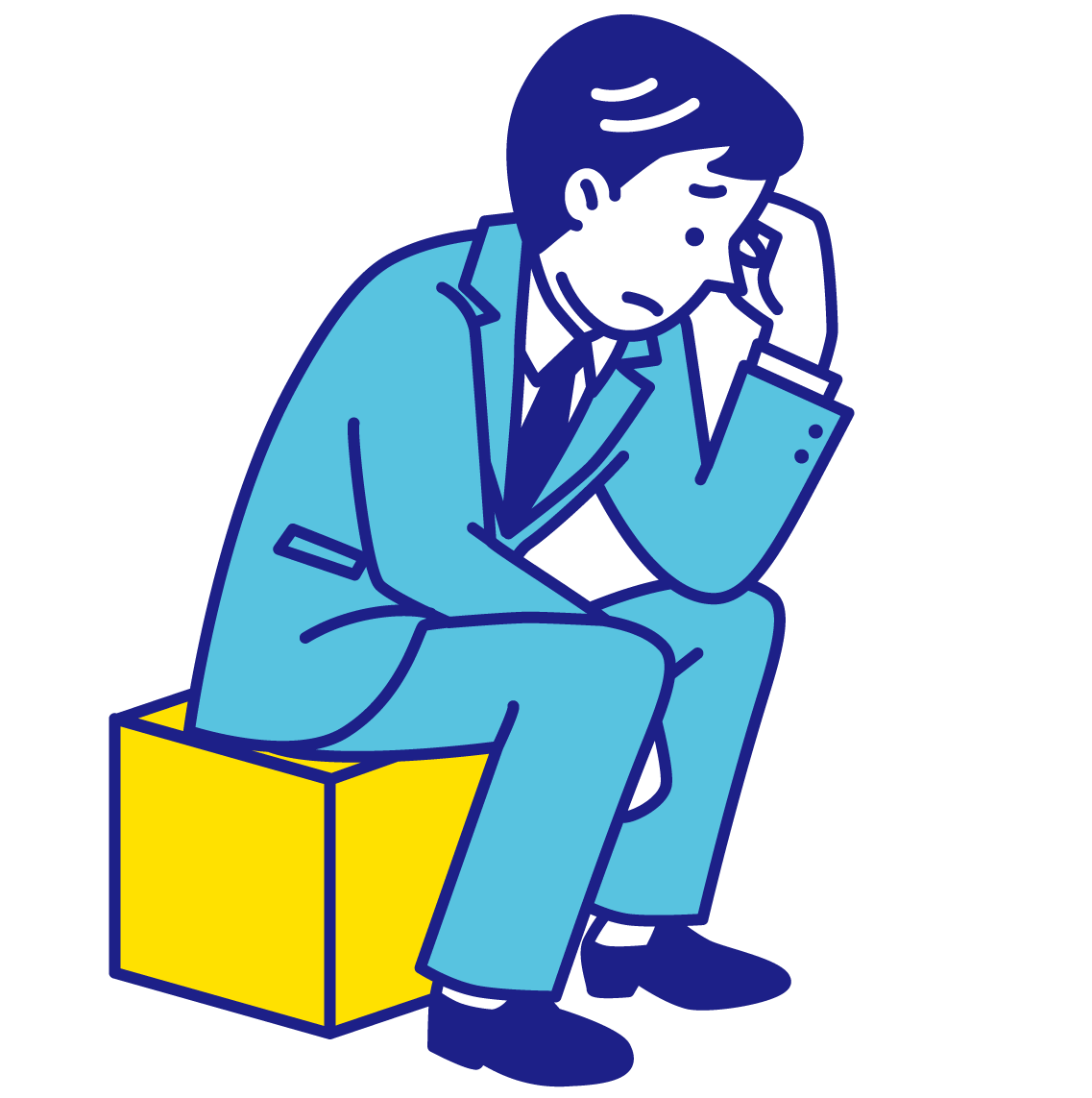
オンラインセミナーは、毎回配信トラブルの対策が大変...。
オンラインイベントを運営されている方の中には、このような悩みを抱えている方も多いの
ではないでしょうか。
ライブ配信には、通信トラブルの発生や、運営にかかる人的コストなどの課題がつきものです。
「擬似ライブ」は、あらかじめ作成した動画を、ライブ配信のように流せる配信方法です。
擬似ライブ配信を活用することで、トラブルを回避しつつ、質の高いコンテンツを提供できるでしょう。
この記事では、他配信との違いやメリット、さらには擬似ライブ配信を成功させる具体的な方法まで徹底解説します。
目次
擬似ライブとは?
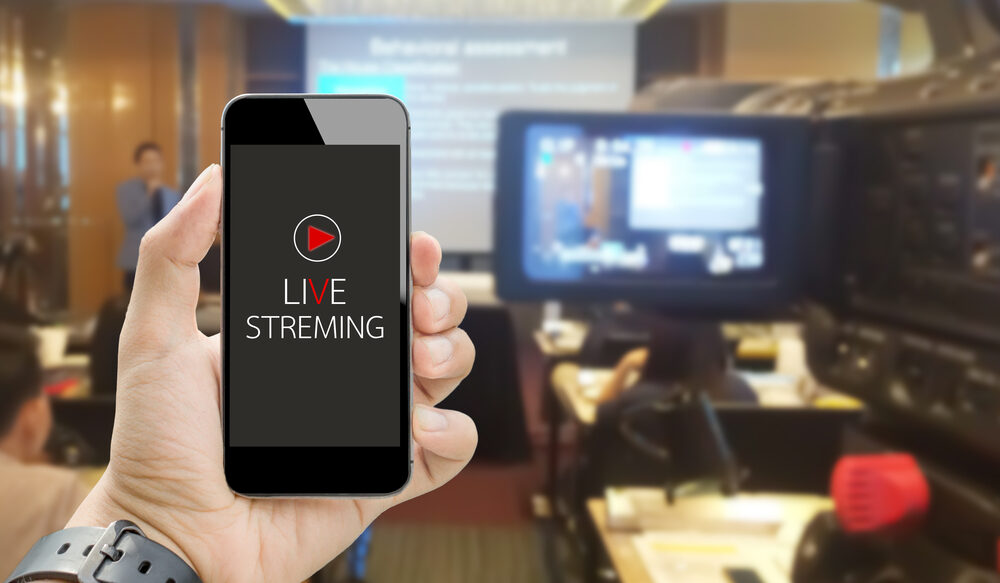
疑似ライブとは、事前に録画・編集された高品質な動画を、まるで生放送のように配信する方法です。
視聴者は、動画を巻き戻したり早送りしたりできないので、あたかもライブ配信を見ているかのような感覚を味わえます。
トラブルのリスクを抑えつつ、じっくり作りこんだ動画を配信でき、ライブ感があるコミュニケーションも図れるという、いわばライブとオンデマンドの“良いとこどり”の配信方式です。
特に、オンラインセミナーや製品発表会など、事前の準備が不可欠なコンテンツにおいて、高い効果を発揮します。
その他の配信との違い
動画の配信方法には、擬似ライブの他に「ライブ配信」と「オンデマンド配信」があります。
それぞれ特徴が異なるので、目的に合わせて使い分けることが重要です。
ライブ配信
ライブ配信は、映像や音声をリアルタイムで視聴者へ届ける形式です。
今起こっていることをリアルタイムで流すので、最新の情報を素早く伝えられます。
視聴者からのコメントにリアルタイムで反応できるため、一体感が生まれ、双方向のコミュニケーションが可能です。
一方で生放送は、当然やり直しが効きません。機器のトラブルや回線トラブルなど、予期せぬ事態が発生する可能性も考慮し、万全の準備を整える必要があります。
オンデマンド配信
オンデマンド配信とは、あらかじめ用意した動画を配信する形式を指します。
ライブの内容をそのまま流すアーカイブ配信との違いは、オンデマンド配信は撮影・編集された映像を提供することです。
収録動画を流すので、配信トラブルが起きづらい点が最大のメリットです。また、編集でテロップや効果音を加えて、訴求力のある高品質な動画を作成できます。
しかし、ライブ配信のようにリアルタイムのコメント返信や、質疑応答ができないので、視聴者と積極的にコミュニケーションを図りたいコンテンツには不向きです。
擬似ライブ配信が注目を集める背景

コロナ禍をきっかけに、イベントのオンライン配信が急増しました。
一方で、多くのイベント運営者は、ライブ配信時のトラブルやコスト面に課題を感じています。
また、博報堂プロダクツが実施した調査によると、オンラインイベント実施のデメリットとして「参加者とコミュニケーションがとりづらい」に、60.3%もの回答がありました。
配信方法が多様化する中、トラブルのリスクやコストを減らしながら、視聴者とコミュニケーションを図る方法として、擬似ライブが注目されています。
参照:【オンラインイベントに関する調査】 オンラインイベント(ハイブリッド開催含め)の継続意向は約90% ‐ 成果を上げるカギは「参加者のエンゲージメント向上」
ZoomやYouTubeでも擬似ライブは配信できる?
ZoomとYouTubeは、オンラインイベント開催の2大プラットフォームです。それぞれライブ配信を得意としていますが、事前に収録したコンテンツも配信できます。
Zoomで擬似ライブを配信する方法
Zoomで擬似ライブ配信を行うには、Zoom有料プランに加入した上で、Zoom ウェビナーのライセンスプランの購入が必要です。
Zoomの配信設定は、次の手順で行います。
- Zoom ウェブポータルにサインインする。
- ナビゲーション メニューで、[ウェビナー] をクリック。
- 右側の [ウェビナーをスケジュール] をクリック。
- [ウェビナー タイプ] の横の [疑似ライブ] を選択。
Q&Aや投票といった機能を有効にすると、擬似ライブ配信中に参加者とコミュニケーションをとることもできます。
YouTubeで擬似ライブを配信する方法
YouTubeで擬似ライブを配信したいなら、「プレミア公開」機能がおすすめです。
プレミア公開とは、事前に撮影・編集した動画を、まるでライブ配信のように、指定した日時に公開する機能です。
視聴者とライブチャットで交流することも可能。まるで本物のライブ配信のような体験を提供できます。
設定は以下の7ステップで行います。
- YouTubeの画面右上にあるカメラマークをクリックする
- アップロードしたい動画をドラッグ&ドロップ
- 動画の設定して「次へ」をクリック
- 字幕や終了画面などを設定して「次へ」をクリック
- 著作権のチェックも問題がなければ「次へ」をクリック
- 「スケジュールを設定」の欄の「プレミア公開として設定する」をオンする
- 「スケジュールを設定」をクリック
プレミア公開は、YouTubeで初めて公開する動画専用の機能です。過去に公開した動画を、再度設定することはできないので、注意しましょう。
ビジネスで擬似ライブ配信を行うメリット

擬似ライブ配信には、さまざまなメリットがあります。
配信トラブルのリスクが少ない
擬似ライブは、事前に収録した動画を配信する形式なので、配信中の機材トラブルやヒューマンエラーのリスクを抑えることができます。
動画配信に対して慎重になりがちなイベント運営者にとって、この課題が解消できる点は大きなメリットです。万が一のトラブルに備える必要がなくなり、運営に集中できます。
登壇者にとっても、本番の緊張感が軽減され、また、収録中にアクシデントが発生しても、撮り直しが可能です。よりスムーズに事前準備と収録が行えるでしょう。
低コスト・少ない人数で実施できる
オンラインセミナーは、会場設営費やスタッフの交通費、人件費といった、リアル開催にかかる費用を大幅に削減可能です。
特に、擬似ライブ配信に必要な準備は、収録動画の準備と配信予約のみ。そのため、運営コストと工数を最小限に抑えられます。
また、過去に開催したイベントのアーカイブ動画を活用すれば、企画の負担を軽減して、同じ内容のセミナーを繰り返し配信できます。
再利用したコンテンツを、様々なプラットフォーム展開することで、長期的な効果も期待できるでしょう。
双方向コミュニケーションが可能
疑似ライブ配信は、一方的に配信・視聴するだけのものとは違い、問い合わせや質問にその場で回答できます。
参加者を置き去りにしてしまう心配がありません。
配信に人手がかからない分、参加者の質問やコメントを丁寧に拾って対応することで、参加者の満足度アップにもつながるでしょう。
アンケートを集めれば、参加者の反応もすぐにチェックできます。
擬似ライブ成功の秘訣!押さえておきたい6つのポイント
疑似ライブを成功させるためには、いくつか秘訣があります。ポイントを押さえて、より効果的な配信を実現させましょう。
ターゲットを明確にする
疑似ライブ配信では、視聴者の反応や状況によって、臨機応変に内容を調整することはできません。
そのため、事前にコンテンツを届けたいターゲットを明確にし、コンテンツの内容や配信時間の調整が重要です。
ターゲットを設定する際には、年齢、性別、地域、職業、趣味、関心事などを考慮しましょう。 ターゲットの特性を深く理解すると、より効果的なコンテンツが作成できます。
視聴者参加型にする
学習コンテンツや商品説明コンテンツといった、一方的な情報伝達が中心の配信では、視聴者の集中力が途切れてしまい、離脱にもつながりやすくなります。
視聴者参加型の要素を取り入れることで、集中力を持続できるでしょう。
具体的な方法としては、次のようなアイデアが考えられます。
- チャット欄で質問を募集する
- 「いいね!」などの反応ボタンを設置し、視聴者の意見を集める
- クイズ形式で内容の理解度を確認する
積極的に視聴者を巻き込むことで、より深い理解や共感を促せます。
画質・音質にこだわる
事前に準備した動画を配信するなら、画質や音質にこだわりたいものです。
PCやスマホの内蔵カメラでも撮影できますが、より高画質な映像を求めるなら、パソコン用の小型ウェブカメラの導入をおすすめします。
広範囲を撮影したい場合や、被写体の動きが激しい場合は、ズーム機能が充実しているビデオカメラが適しています。
また、動画のクオリティを左右する大きな要素の一つが音質です。
聞き取りやすいクリアな音質は、視聴満足度を大きく向上させます。マイクを選ぶ際は、周囲の音を拾いにくく、音声をクリアに録音できるものを選びましょう。
最適な配信ツールを選ぶ
擬似ライブ配信を成功させるためには、ツール選びが非常に重要です。目的に合ったツールを選ぶことで、より効果的な配信を実現できます。
サービスによっては、アップロードできる動画容量の制限や、同時に視聴できる人数に上限がある場合があるので、注意が必要です。
特に、大規模な配信を予定している場合は、事前にこれらの制限を確認しておきましょう。
加えて、導入後もスムーズに利用できるよう、充実したサポート体制が整っているかも確認しましょう。
編集に工夫を凝らす
擬似ライブでは、編集作業によって高品質なコンテンツを作成できます。
照明や音声調整、テロップの挿入など、編集に工夫を凝らすことで、視聴者に快適な視聴体験を提供できるでしょう。
近年では、AI技術の進歩により、専門的な知識がなくても、手軽に高品質な動画編集ができるようになりました。
ただし、より洗練された映像や音質を求める場合は、プロへの依頼も検討しましょう。
特に、商品イメージや企業ブランドを左右するようなイベントでは、高いクオリティの映像準備が重要です。
視聴者の反応を分析する
一部の配信ツールでは、視聴者数や視聴時間、視聴完了率といった視聴者の行動を詳細に分析できます。
反応を分析することで、より魅力的なコンテンツを作成し、視聴者の満足度向上につなげられます。
また、顧客管理システムとの連携により、一人ひとりに合わせたパーソナライズされた配信が可能です。
データに基づいた改善を繰り返しながら、コンテンツをより良いものへと育てていきましょう。
擬似ライブ配信におすすめのツールはLキャスト!

Lキャスト(L-CAST)は、LINE公式アカウントの拡張ツール「Lステップ」と連携して利用する、オートウェビナープラットフォームです。
ウェビナーとは、インターネットを通じて開催されるオンラインセミナーのことです。
Lキャストでは、「擬似LIVE機能」を使って、準備やトラブルのリスクを抑えながら、手軽にウェビナーを配信できます。
Lキャストで擬似ライブ配信!5つの特徴
Lキャストには様々な機能がありますが、擬似ライブ初心者の方におすすめの5つの機能をご紹介します。
LINEログイン認証
LINEログイン認証とは、LINEのアカウントを使って、サービスやアプリにログインする方法です。
イベント主催者側は「誰が」「どの動画を」「どれくらい見たか」など、個人のLINEアカウントに紐づく情報を正確に収集・記録できます。
ログイン認証を活用することで、イベントに参加を申し込んだ人だけが、動画を見られるような設定も可能です。
YouTubeのように、URLを知っていれば誰でも視聴できてしまう心配がなく、大切なコンテンツを安全に配信できます。
コメントアクション機能
コメントアクション機能とは、LINE上でメッセージを自動送信できる機能です。
視聴者からのコメントに反応したり、感謝のメッセージを送ったりと、会話をしているような臨場感あふれる配信を実現します。
視聴者の理解を深め、満足度を高めることで、リピーターの獲得にもつながります。
自動オファー機能
自動オファー機能とは、擬似ライブ中画面上に、「今すぐ購入!」などのボタンを表示できる機能です。
チャットで商品ページのリンクを送ったり、参加者に購入を呼びかけたりする必要がなく、設定しておいた時間に、ボタンが自動的に表示されるので、手間なくスムーズに販売促進が行えます。
さらに、カウントダウン機能を使えば、「あと5分で終了です!」のように、期間限定の特別オファーであることをアピールできます。
イベント・リスナー分析
イベント・リスナー分析とは、イベントごとに視聴者の行動を分析できる機能です。
視聴時間やコメントの有無だけでなく、どのコンテンツに関心を示したかなど、さまざまな角度からデータを分析できます。
従来は、このような詳細なデータを分析するためには、専門的な知識やツールが必要でした。しかし、イベント・リスナー分析機能を使えば、誰でも簡単に、直感的に、参加者の行動を把握することができます。
Lステップ連携
イベント視聴データを、Lステップに自動連携できます。
Lステップとは、LINE公式アカウントと紐づけて使用する、より効果的なマーケティング活動を行うためのツールです。
Lステップと連携することで、参加者の情報をより詳細に把握できるので、個々の状況や興味関心にあわせたフォローアップが可能です。
イベント後のデータ整理や、一人ひとりに手作業でメッセージを送る工数が削減できるので、より多くの参加者にきめ細やかな対応ができるようになります。
まとめ
擬似ライブは、事前に録画した動画をまるでライブ配信のように視聴者に届けることができる、便利な配信方法です。
ぜひ、特徴やポイントを理解して、自社のビジネスや個人での動画配信に活かしてください。














-1.jpeg)

